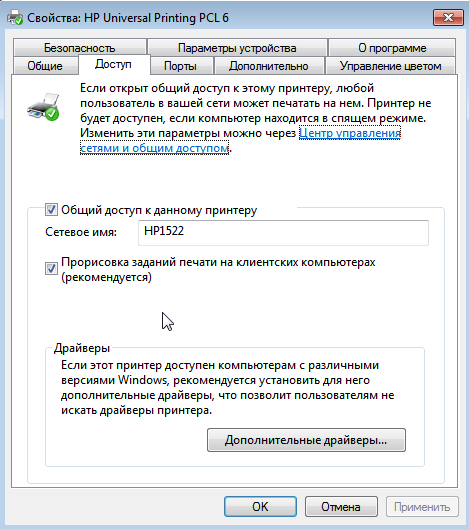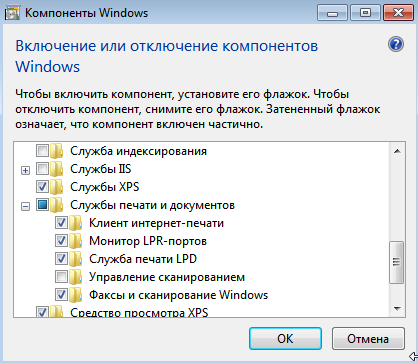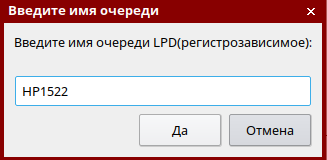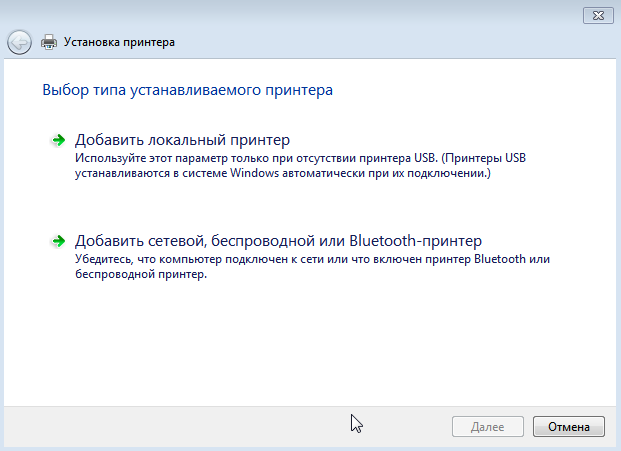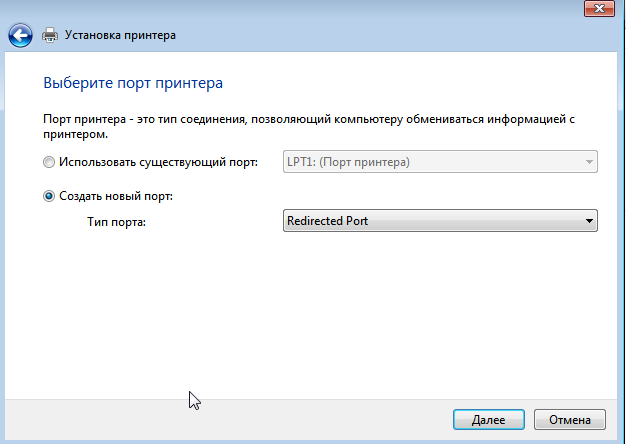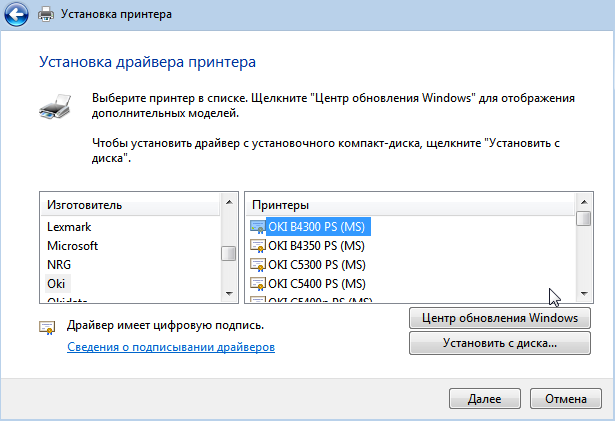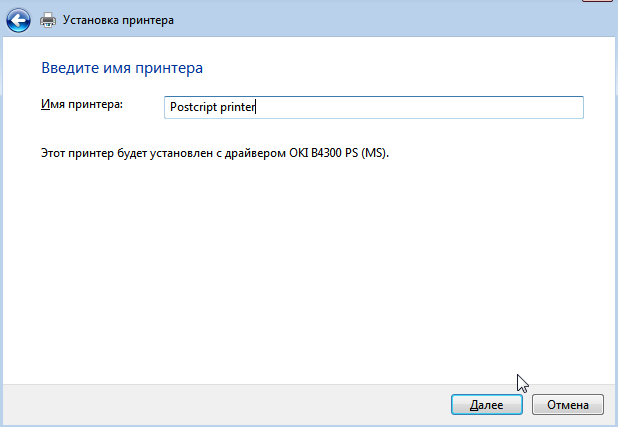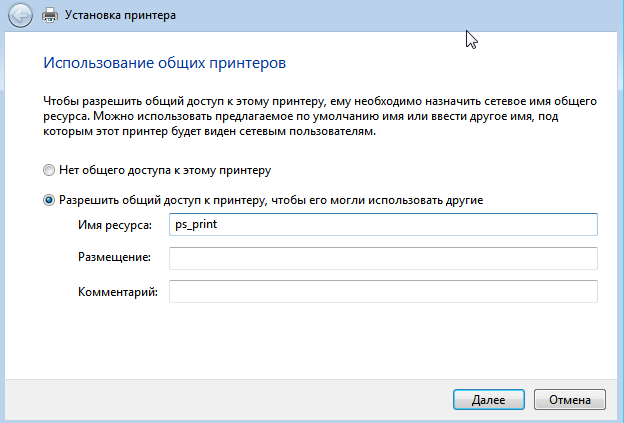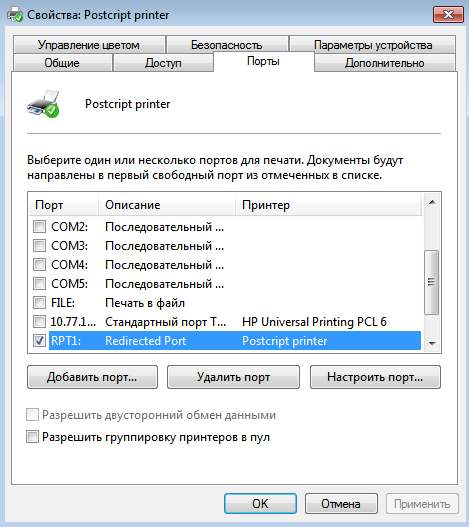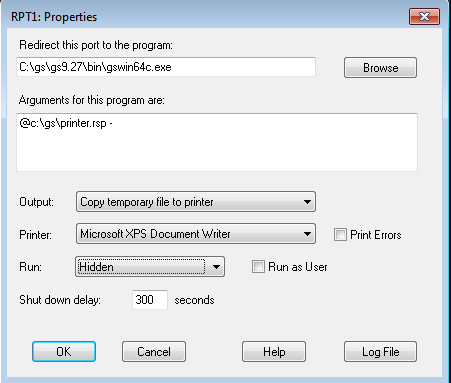- Samba: Публикация принтеров, подключенных к Astra Linux, в Windows AD
- Описание стенда
- Настройка Astra Linux:
- Настройка Windows:
- Смоленск 1.5 Печать по сети , Hp
- Olej
- Adagio
- Olej
- Adagio
- Olej
- Olej
- Adagio
- Подключение разделяемых Windows-принтеров
- При наличии драйвера для ОС Astra Linux
- На компьютере Windows
- На компьютере с ОС Astra Linux
- При отсутствии драйвера для ОС Astra Linux.
- На компьютере Windows
- На компьютере с ОС Astra Linux
- Samba
- Быстрая установка
- Быстрая настройка и запуск
- Настройка анонимного разделяемого каталога
- Тонкая настройка
- Инструменты командной строки для samba
- Настройка клиентов
- Простой доступ к ресурсам
- Монтирование ресурсов
- Автоматическое монтирование ресурсов
Samba: Публикация принтеров, подключенных к Astra Linux, в Windows AD
Данная статья описывает методику добавления сетевого принтера для клиентов Windows AD. При этом сам принтер подключен к Astra Linux SE 1.6 (Update4), а публикация принтера выполняется средствами Samba.
Данная статья применима к:
- Astra Linux Special Edition РУСБ.10015-01 (очередное обновление 1.6)
с установленным обновлением БЮЛЛЕТЕНЬ № 20191029SE16 (оперативное обновление 4) - Astra Linux Special Edition РУСБ.10015-16 исп. 1
с установленным обновлением Бюллетень № 20201007SE16 - Astra Linux Common Edition 2.12
Описание стенда
В работе использовались:
- Принтер: HP LaserJet Pro M428 M429
- Сервер AD: Windows Server 2012 R2
- Сервер печати: Astra Linux Special Edition Update 4
Настройка Astra Linux:
- Клиент ОС Astra Linux должен быть введён в домен Windows AD. См. Присоединение Samba к существующему домену AD.
[printers] comment = All Printers path = /var/spool/samba browseable = yes printable = Yes create mask = 0700
[print$] comment = Printer Drivers path = /var/lib/samba/printers
load printers = yes # show add printer wizard = no # printcap name = /dev/null # disable spoolss = yes
Настройка Windows:
- Настроить DNS сервис, чтобы Windows AD мог разрешить имя и IP-адрес компьютера ОС Astra Linux. Проверить разрешение имени можно командой:
Теперь принтер добавлен в оснастку « Active Directory пользователи и компьютеры», как принтер его можно добавить в подразделение. Пользователи AD на ОС Windows после авторизации могут добавить себе принтер через: «Устройства и принтеры», выбрав «Добавить принтер» => «Нужный принтер отсутствует в списке» => «Найти принтер в каталоге по его расположению или возможностям».
Смоленск 1.5 Печать по сети , Hp
Всем привет, имеется задача:
Есть принтер hp laserjet pro mfp 125ra, подключенный через usb к windows 7,
Есть Al Se 1.5 в общей сети с windows 7.
Пробовал настроить удалённую печать через lpd по инструкции в сети, пробная страница не печатается
Драйвера в al se под принтер вроде бы в списке есть.
Куда копать, как настроить?
Olej
New member
Система печати LPD — это Linux система печати, она не для вас.
Вам нужен сетевой принтер SMB (Windows принтер).
Adagio
New member
Система печати LPD — это Linux система печати, она не для вас.
Вам нужен сетевой принтер SMB (Windows принтер).
Olej
New member
Ваша «винда» — это вообще одно сплошное сборище недоразумений.
Если там установлен принтер, то он естественным (для «винды») образом расшаривается по сети протоколом SMB/CIFS (пусть бы он хоть этим своим протоколом нормально это сделал!).
Пробуйте из Linux (который много что может, и может правильно) подключиться по их, «винды», родному протоколу.
Adagio
New member
Ваша «винда» — это вообще одно сплошное сборище недоразумений.
Если там установлен принтер, то он естественным (для «винды») образом расшаривается по сети протоколом SMB/CIFS (пусть бы он хоть этим своим протоколом нормально это сделал!).
Пробуйте из Linux (который много что может, и может правильно) подключиться по их, «винды», родному протоколу.
Винда никакая не наша, я к ней не имею никакого отношения.
Настройка через cups ,windows printer over samba, с разными драйверами, приводит лишь к ошибкам:
Hpcups failed
Foomatic-rip failed
Нужно ли ещё что-то ставить, плагин к примеру?
Olej
New member
Ваш принтер HP, с большой вероятностью (вы же не пишете его модель), GDI (Graphic Device Interface), они же Win-принтер — упрощённая модель, для которых графическую страницу должен подготовить ЦП. Они и локально в Linux не работают без PHLIP. Можете попробовать на Astra Linux установить PHLIP.
Ещё вариант: попробовать установить как описано здесь: Принтер с общим доступом через IPP (Internet Printing Protocol).
P.S. А вообще то, проблемы с принтерами обсуждают и описывают в другом разделе форума: Принтеры, сканеры, МФУ . а здесь вашу проблему вряд ли кто-то заметит и что-то подскажет.
Olej
New member
Примечание. Любой принтер работает под управлением своей микропрограммы — прошивки. В нормальных принтерах прошивка записана в самом принтере. Но есть такие принтеры, их довольно много, в который прошивка динамически загружается в принтер драйвером этого принтера. Обычно такие принтеры нормально работают только под Windows. А под другими операционными системами с ними возникают те или иные проблемы. Например HP LaserJet M1132 или HP LaserJet P1102 в Linux локально подключаются и работают, но по сети через Samba их заставить работать очень сложно.
Adagio
New member
Проблема решена!
Инструкция:
Установите hp-plugin если он не установлен:
sudo apt-get install hp-plugin
Если вышеупомянутые варианты не помогли, попробуйте настроить по следующей инструкции.
Убедитесь, что пользователь, которым добавляете принтер, добавлен в группу lpadmin.
Так же необходимо добавить такого же пользователя в ос Windows (и обязательно задать ему пароль)
Далее через web интерфейс cups (в браузере набрать localhost:631)
Выбрать вкладку администрирование — добавить новый принтер — Выбрать Windows printer via Samba, нажать «Продолжить»
В строке добавления принтера необходимо указать полный путь к принтеру с именем пользователя и паролем, например (в ос windows создан пользователь user c паролем 12345678):
smb://user:12345678@имя_компьютера/имя_принтера
Подключение разделяемых Windows-принтеров
В данной статье описывается подключение к компьютерам под управлением ОС Astra Linux разделяемых принтеров, подключенных к компьютерам под управлением Windows. См. тж. Подключение принтеров к Astra Linux
Данная статья применима к:
- Astra Linux Special Edition РУСБ.10015-01 (очередное обновление 1.7)
- Astra Linux Special Edition РУСБ.10015-01 (очередное обновление 1.6)
- Astra Linux Special Edition РУСБ.10015-16 исп. 1
- Astra Linux Common Edition 2.12
При наличии драйвера для ОС Astra Linux
На компьютере Windows
- Открыть общий доступ к принтеру:
Войти в свойства принтера, и на вкладке Доступ, активировать опцию «Общий доступ к данному принтеру», и присвоить ему простое сетевое имя без пробелов и спецсимволов:В данном случае имя принтера HP1522.
Перейти в «Панель управления» — «Программы и компоненты» — «Включение или отключение компонентов Windows» и включить «Служба печати LPD»:
На компьютере с ОС Astra Linux
- Открыть графический инструмент «Принтеры» («Пуск» — «Панель управления» — «Оборудование» — Принтеры»);
В поле «Введите имя очереди LPD» ввести имя принтера, которое было указано ранее на вкладке общего доступа в Windows (в данной статье это HP1522):
При отсутствии драйвера для ОС Astra Linux.
На компьютере Windows
Если к Windows подключен принтер, для которого нет драйвера для ОС Linux, то печать можно настроить через виртуальный PS-принтер.
Для настройки понадобится ПО для Windows:
- Принтер — на котором будем печатать;
- Ghostscript — виртуальный PostScript принтер;
- Redmon — Redirector Port Monitor.
-IC:\gs\gs9.27\lib;C:\gs\gs9.27\Resource\Fonts
-sDEVICE=mswinpr2
-dNOPAUSE
-dSAFER
-sPAPERSIZE=a4
-sOutputFile=»%printer%HP Universal Printing PCL 6″
Возможно, в первой строке придется поменять в путях версию ghostscript (в примере — версия 9.27), и выбрать другой формат бумаги (-sPAPERSIZE=a4).
В последней строке после %printer% указать полное имя принтера, можно с пробелами.
Далее в «Принтеры и устройства» добавить новый принтер:
Добавить локальный принтер
Выбрать «Добавить локальный принтер»
Создать новый порт: Redirected port
PRT1:
Выбрать стандартный PS драйвер принтера, в примере OKI B4300PS:
Указать название принтера:
Разрешить общий доступ по сети:
В свойствах принтера на вкладке «Порты» выбрать ранее созданный порт и нажать настроить:
Настроить порт:
На компьютере с ОС Astra Linux
- На компьютере с ОС Astra Linux добавить принтер как LPD с драйвером Generic Postscript Printer.
Samba
Пакет samba (с поддержкой MIT Kerberos) входит в стандартные дистрибутивы Astra Linux, но по умолчанию не устанавливается.
Дополнительно, в стандартный дистрибутив входит графический инструмент для настройки samba — fly-admin-samba .
Вариант samba с поддержкой Heimdal Kerberos доступен по ссылке.
Быстрая установка
Установку можно сделать из Графический менеджер пакетов synaptic, или из командной строки.
Можно сразу установить графический инструмент администрирования fly-admin- samba , пакет samba при этом установится автоматически:
После установки графического инструмента он станет доступен в меню «Пуск» > «Панель управления» > «Сеть» > «Общие папки (Samba)»
Быстрая настройка и запуск
Для быстрой настройки сервиса запустите графический инструмент:
С помощью графического инструмента возможно выполнение большинства действий по администрированию разделяемых ресурсов сервиса samba :
- Задание имени рабочей группы;
- Запуск/остановка сервиса;
- Определение разделяемых ресурсов;
- Определение списка пользователей;
- Настройка аутентификации пользователей через Kerberos;
Настройка анонимного разделяемого каталога
Приведенные ниже настройки предоставляют полный доступ как на чтение, так и на запись ко всем файловым объектам каталога всем пользователям без аутентификации.
- Убедиться, что в секции [global] присутствует параметр map to guest, имеющий значение Bad User, в случае отсутствия — добавить его в секцию:
Параметр разрешает работу пользователей, не прошедших аутентификацию, в том числе работу с анонимными разделяемым ресурсами;
[share] comment = guest ok = yes force user = nobody force group = nogroup path = /srv/share read only = no
Параметры force user и force group принудительно обеспечивают для всех подключений к ресурсу подключение от имени nobody («никто») и группы nogroup («никакая»), что ограничивает возможность несанкционированных действий, однако применение этих параметров имеет нежелательный побочный эффект: все файловые объекты, создаваемые на ресурсе имеют владельца
Тонкая настройка
Основной файл настройки сервиса samba — /etc/samba/smb.conf — содержит значительное количество комментариев по проведению настройки.
После изменения имени рабочей группы в файле /etc/samba/smb.conf
для того, чтобы изменения немедленно стали доступны другим машинам
нужно перезапустить не только сервис samba (smbd), но и сервис nmbd, обслуживающий запросы имён netbios:
Инструменты командной строки для samba
- Для того, чтобы проверить разделяемые ресурсы samba, доступные в сети, можно использовать команду
Эта команда выводит дерево рабочих групп, и принадлежащих им ресурсов (файлов, принтеров и пр.) всех серверов samba, доступных в сети.
- Список ресурсов конкретного сервера с именем hostname:
Настройка клиентов
Простой доступ к ресурсам
Для доступа к ресурсам следует использовать пункт «Сеть» — «Создать сетевое место» в верхнем меню файлового менеджера, в открывшейся форме ввода указать имя сервиса, и его адрес.
Примеры форматов задания адресов имеются непосредственно в форме ввода.
Монтирование ресурсов
Для монтирования ресурсов на клиентские машины следует установить пакет cifs-utils, который входит в дистрибутивы, но по умолчанию не устанавливается:
Автоматическое монтирование ресурсов
Для того, чтобы сетевой ресурс монтировался при загрузке системы, необходимо в конфигурационный файл /etc/fstab добавить строчку вида:
Комментарий по используемым и возможным опциям:
Имя файла, содержащего логин и пароль samba для автоматического монтирования. Формат файла:
Параметр domain можно не указывать, если доменное имя не используется.
Логин и пароль можно указать непосредственно в файле /etc/fstab (опции username= и password=), однако,
следует помнить, что файл /etc/fstab обычно открыт на чтение для всех пользователей,
так что логин и пароль рекомендуется указывать в отдельном файле, с ограниченным доступом.
Клиент не выполняет проверку прав доступа. Это позволяет предоставить доступ к файловым объектам этой точки монтирования другим локальным пользователям клиентской системы.
Обычно используется, когда сервер поддерживает Unix-расширения CIFS (CIFS Unix Extensions), а идентификаторы пользователей/групп на клиенте и сервере различаются, что не позволяет корректно проверять права доступа.
Этот параметр не влияет на обычную проверку списков контроля доступа (ACL) на целевой машине, выполняемую на сервере (проверка пользовательских ACL на сервере выполняется при монтировании).